迅雷影音截gif教程 迅雷影音怎么截图
想要在迅雷影音中轻松截取GIF图片吗?无论是捕捉到一段搞笑的片段还是感人的瞬间,你都可以将其转换为GIF并与朋友分享。以下是详细的迅雷影音截取GIF教程,让你轻松上手。
迅雷影音截GIF教程详解
1. 启动播放器并定位视频: 打开迅雷影音播放器,加载并播放你想要截取的视频。然后,将视频拖动到你希望开始截取画面的起点。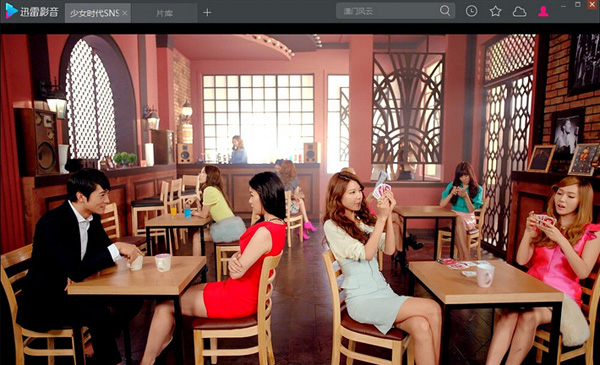
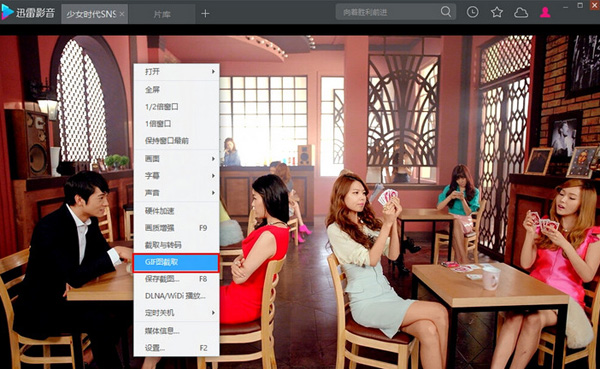
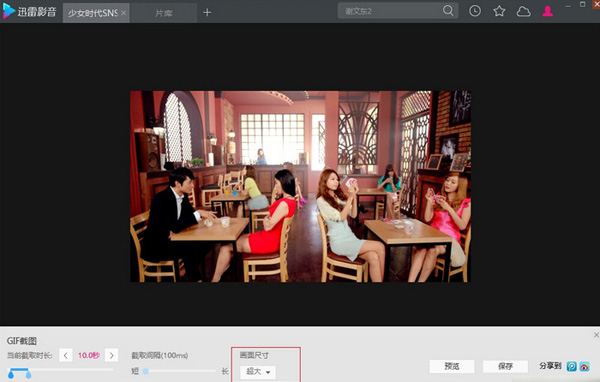
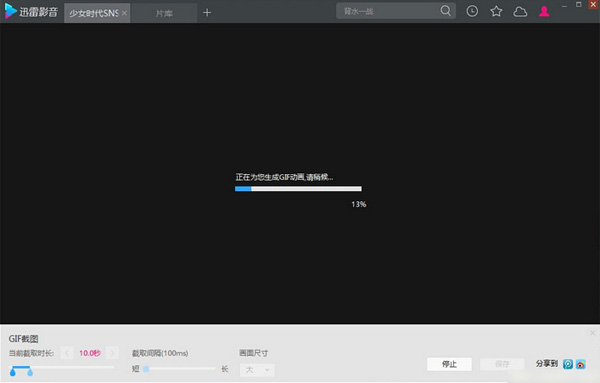
迅雷影音截GIF注意事项
1. 截取时长与间隔:迅雷影音默认截取时长为10秒,最大支持60秒。截取间隔默认为100毫秒,范围在50至3000毫秒之间。默认截取尺寸为大尺寸,并提供超小、小、中、大、超大五种尺寸供选择。 2. 自定义参数:迅雷影音已提供最佳参数设置,但如果你想要自定义截取间隔和尺寸,请谨慎操作。注意,修改这些参数会影响文件大小和动画效果。 3. GIF尺寸限制:若要制作QQ表情,建议选择小或超小尺寸。新浪微博对GIF图像尺寸有限制,推荐使用大尺寸GIF分享。迅雷论坛对GIF的限制是小于1M。 4. 画质与成功率:相比迅雷看看播放器,迅雷影音在GIF截图方面进行了改进,画质更优,截取成功率更高。 现在就下载迅雷影音播放器,亲自体验这些功能吧!点击进入:迅雷影音播放器官方下载
版权声明:以上内容作者已申请原创保护,未经允许不得转载,侵权必究!授权事宜、对本内容有异议或投诉,敬请联系网站管理员,我们将尽快回复您,谢谢合作!

